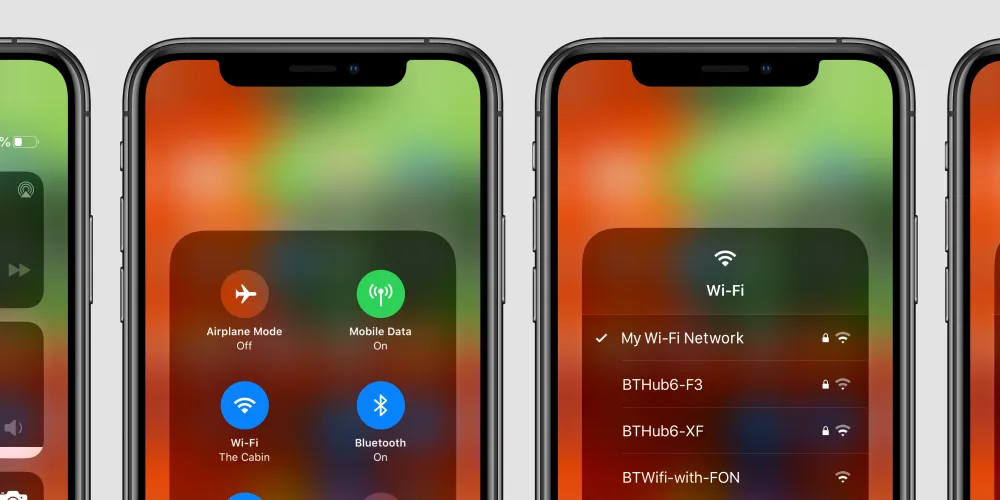Sind Sie auf eine ärgerliche Situation gestoßen, in der Sie das iPhone Wi-Fi verbunden haben, aber nicht funktioniert ?
Haben Sie Schwierigkeiten zu wissen, warum das iPhone 11/12 mit WLAN verbunden ist, aber nicht funktioniert oder das iPhone nach dem Update auf iOS 13/13/15 keine Verbindung zum WLAN herstellen kann ?
Nun, es gibt keinen Grund zur Sorge , da es Möglichkeiten gibt, das Problem zu lösen.
In den letzten Jahren haben die Leute immer wieder über solche Probleme berichtet, bei denen sie auf ihren iPhones auf “WLAN verbunden, aber kein Internet” gestoßen sind.
Leider gibt es keine einzige Lösung für dieses Problem. Es gibt jedoch auch mehrere Gründe dafür, dass das iPhone mit WLAN verbunden ist, aber nicht funktioniert.
Wenn Sie also auch dieselbe Fehlermeldung erhalten, dann sitzen Sie still und gehen Sie diesen Blog vollständig durch.
Hier werde ich Ihnen einige Ideen zur Fehlerbehebung geben, um das Problem zu beheben, dass das iPhone mit Wi-Fi verbunden ist, aber nicht funktioniert .
Aber bevor Sie zu den Lösungen springen, sollten Sie auch die Ursachen dafür kennen.
Also machen wir weiter…
Warum ist mein iPhone mit Wi-Fi verbunden, funktioniert aber nicht?
Es kann mehrere Ursachen dafür geben, dass mein iPhone mit WLAN verbunden ist, aber nicht funktioniert.
Wenn ein solches Problem auftritt, müssen Sie zwei Stellen überprüfen – den Router und das von Ihnen verwendete Gerät.
Das Problem vom Router-Ende umfasst:
- weist das an den Router angeschlossene Internetkabel Probleme wie Beschädigungen oder Risse auf
- Fehlerhafte Gerätefirmware oder möglicherweise alte drahtlose Infrastruktur
- Die Signalstärke ist möglicherweise schlecht
- Auch mehrere Personen, die mit derselben Wi-Fi-Verbindung verbunden sind, können das Problem sein
Das Problem von der Geräteseite ist:
- Möglicherweise ist der Flugzeugmodus auf dem iPhone/iPad aktiviert
- Das Gerät ist sehr weit vom Router entfernt
- Ein Softwarefehler ist eine weitere mögliche Ursache
- Möglicherweise ist die Verbindung oft langsam
- Der Router oder das Modem könnten ein weiteres Problem oder sogar die Antenne des iPhones sein
Was sind die Lösungen für iPhone Wi-Fi verbunden, funktioniert aber nicht?
Hier werde ich Ihnen einige der besten Möglichkeiten vorstellen, wie Sie mit einem iPhone umgehen können, das mit WLAN verbunden ist, aber kein Internet, iPhone 11 WiFi verbunden, funktioniert aber nicht oder andere Probleme auf Ihrem iPhone.
wir also die Lösungen durch:
Erinnere dich, Unabhängig davon, ob Sie ein iPhone 12/11/XR/XS/XS Max/8/7/6 mit WLAN verwenden, aber kein Internet verwenden, oder Ihr iPhone auf iOS 15/14/13/12 oder niedrigeren Versionen läuft, diese Methoden funktionieren in allen Lage
Lösung 1: Starten Sie Ihr iPhone neu
Die allererste Methode, die sehr häufig verwendet wird, um mit einem iPhone umzugehen, das mit Wi-Fi verbunden ist, aber keinen Internet- oder anderen Fehler aufweist, besteht darin, Ihr iPhone neu zu starten .
Es hat die Fähigkeit, mehrere kleine Störungen zu beheben, die auf Ihrem Gerät auftreten.
- Halten Sie einfach die Sleep/Wake – Taste gedrückt
- Ziehen Sie dann “Slide to power off “, um Ihr iPhone auszuschalten
- Wenn Ihr Telefon ausgeschaltet ist, halten Sie jetzt die Sleep/Wake-Taste gedrückt, um es einzuschalten
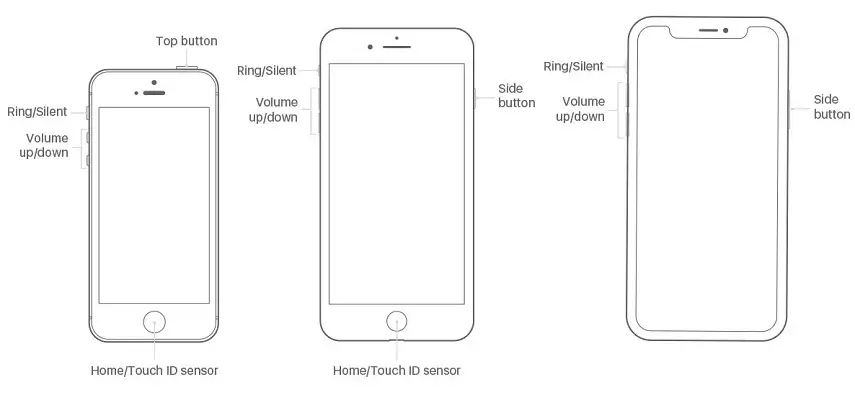
HINWEIS – Der Neustartvorgang kann je nach iPhone-Modell unterschiedlich sein.
Lösung 2: Modem und Router neu starten
Nach dem Neustart Ihres iPhones sollten Sie auch Ihr Modem und Ihren Router einmal neu starten. Viele der Benutzer erinnern sich nicht an diese kleine Sache und überspringen sie.
Dies ist jedoch auch ein wichtiger Vorgang, wenn Sie auf ein iPhone stoßen, das mit WLAN verbunden ist, aber nicht mit iOS 14 funktioniert.
Es ist sehr hilfreich und kann oft den Fehler lösen, auf den Sie stoßen.

Lösung 3: Aktualisieren Sie auf die neueste Version von iOS
Wenn Ihr Gerät nicht auf die neueste Version aktualisiert wird, ist es häufig auch der Fall, dass Sie auf solche Fehlermeldungen stoßen.
also prüfen, ob Ihr iPhone neue Updates benötigt, da Apple Updates für die iPhone-Modelle veröffentlicht.
Wenn Sie Schwierigkeiten haben, sich mit Wi-Fi zu verbinden, oder ein anderes Problem haben, überprüfen Sie, ob Ihr Gerät ein Update für sein Betriebssystem benötigt.
Führen Sie die folgenden Schritte aus, um nach Software-Updates zu suchen:
- zuerst zu Einstellungen > klicken Sie auf Allgemein
- Klicken Sie nun auf Softwareaktualisierung
- Wenn ein Update verfügbar ist, wird es auf dem iPhone-Bildschirm angezeigt. Klicken Sie auf Herunterladen und installieren
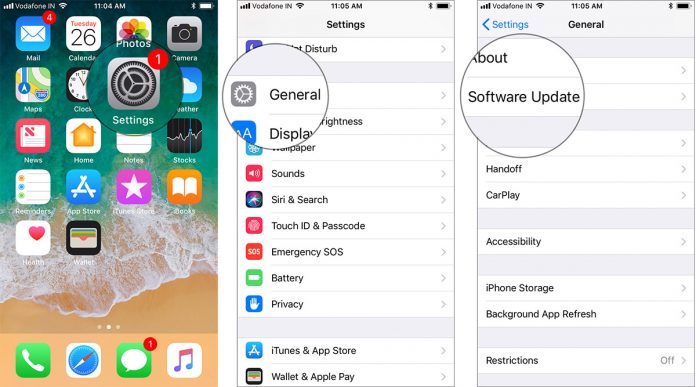
Lösung 4: Deaktivieren Sie den Wi-Fi-Assistenten
Wi-Fi Assist ist sehr hilfreich, besonders wenn Ihre Wi-Fi-Verbindung schlecht ist und Sie zu mobilen Daten wechseln möchten.
also einmal versuchen, es auszuschalten und prüfen, ob alles in Ordnung ist.
Befolgen Sie die folgenden Schritte:
- Gehen Sie zuerst zu Einstellungen > Mobile Daten
- Gehen Sie jetzt nach unten und schalten Sie Wi-Fi Assist aus
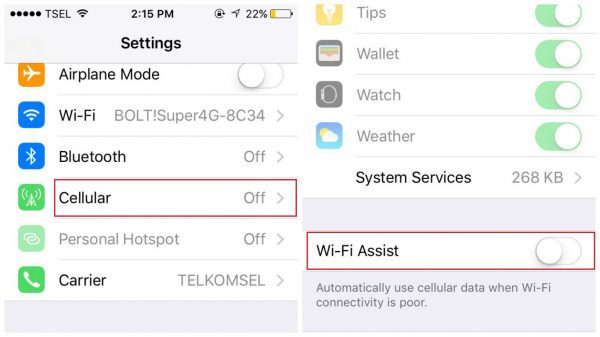
Lösung 5: Flugzeugmodus aktivieren
Der Flugzeugmodus ist in mehrfacher Hinsicht eine nützliche Option, aber denken Sie auch daran, dass die Aktivierung die Netzwerkverbindung Ihres Geräts blockiert.
Aber oft kann das Einschalten Wi-Fi-Probleme auf dem iPhone lösen.
Einmal sollten Sie dies tun, indem Sie das Kontrollzentrum öffnen und dann auf das Flugzeugmodus – Symbol klicken. Dadurch wird es aktiviert, einige Sekunden gewartet und wieder deaktiviert.
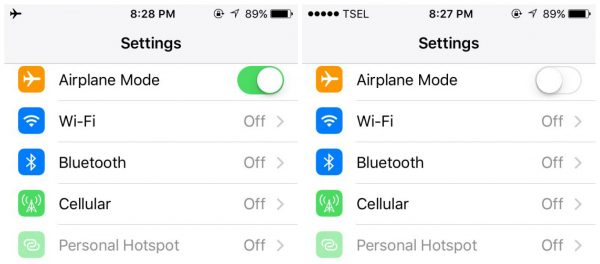
Lösung 6: Wi-Fi-Netzwerk vergessen
verbundene, aber nicht funktionierende iPhone Wi-Fi loszuwerden.
Hier sind die Schritte, die Sie befolgen müssen:
- Öffnen Sie zunächst die Einstellungen auf Ihrem iPhone > klicken Sie auf die Option Wi-Fi
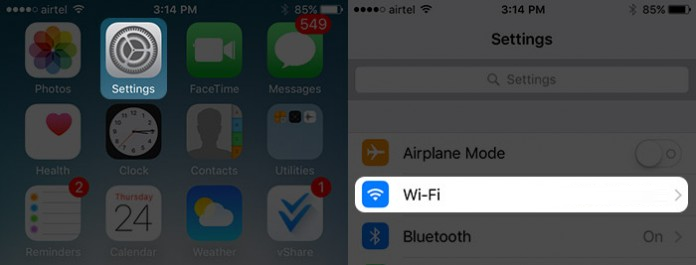
- Klicken Sie nun auf den Netzwerknamen
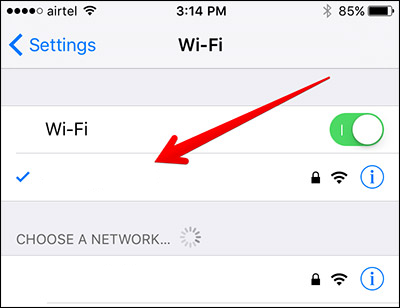
- Dann auf “Forget This Network”
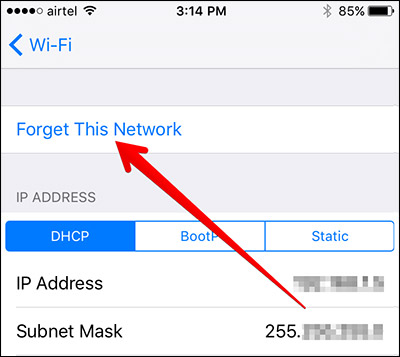
Danach erhalten Sie ein Popup mit der Aufschrift: Forget Wi-Fi Network “Network Name”
- Klicken Sie nun auf Vergessen
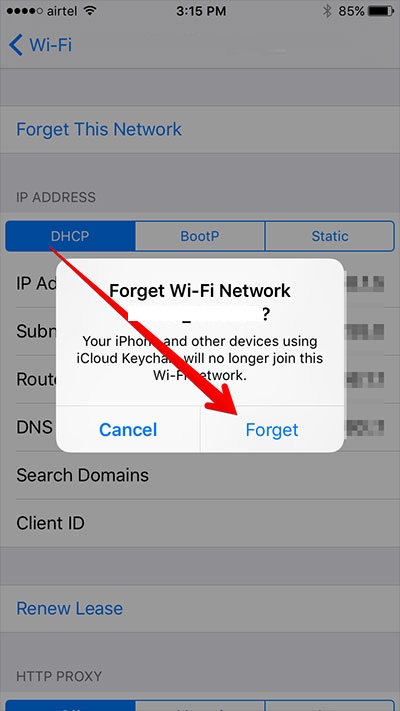
erneut beitreten möchten, geben Sie das Passwort erneut ein. Und dann prüfen, ob der Fehler behoben ist oder nicht.
Lösung 7: Ortungsdienste für Wi-Fi-Netzwerke deaktivieren
Laut der Bewertung des Benutzers hat das Deaktivieren des Ortungsdienstes für Wi-Fi-Netzwerke das Problem gelöst.
Sie sollten es also auch versuchen, indem Sie die folgenden Schritte ausführen:
- zuerst zu Einstellungen > klicken Sie auf Datenschutz
- Klicken Sie dann auf Ortungsdienste
- Drücken Sie nun Systemdienste
- Schalten Sie danach das Wi-Fi-Netzwerk aus
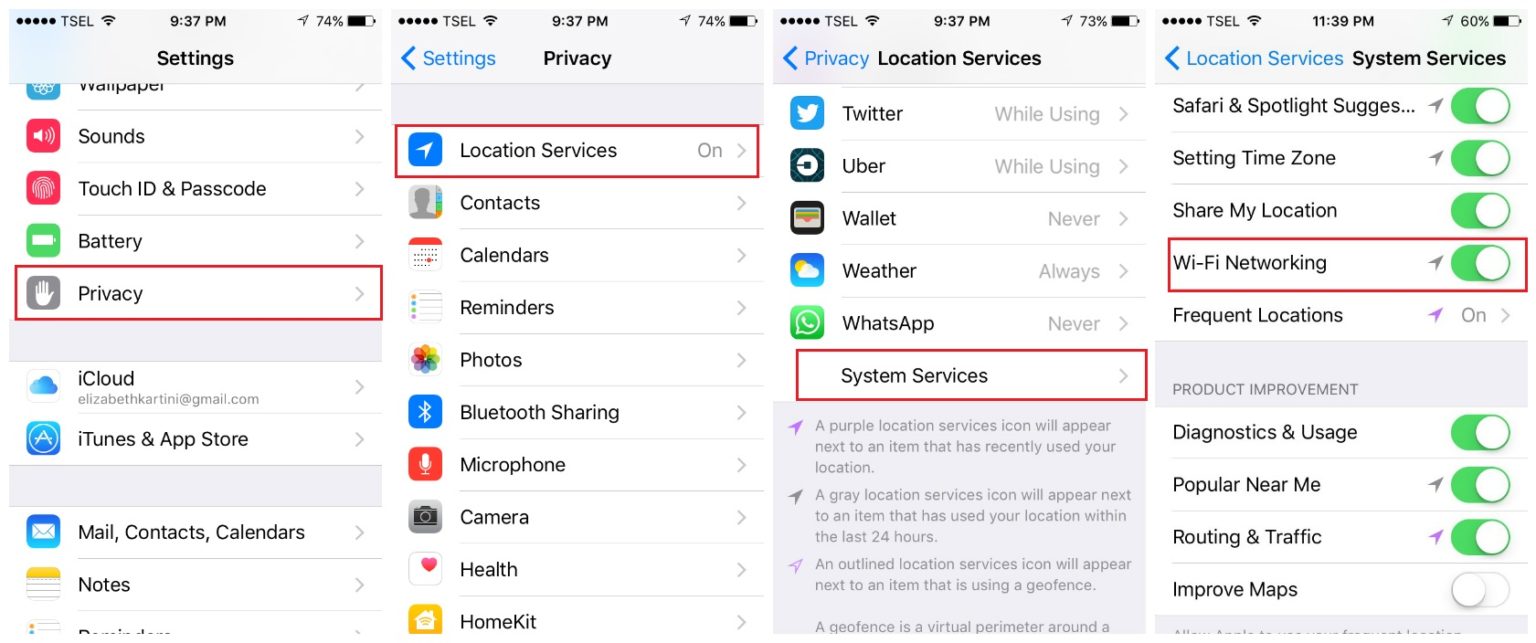
Überprüfen Sie nun, ob das Problem, auf das Sie stoßen, behoben ist oder nicht.
Lösung 8: Schalten Sie Bluetooth aus
Wenn das Bluetooth Ihres iPhones eingeschaltet ist , sagt auch Ihr iPhone, dass Wi-Fi verbunden ist, aber nicht funktioniert.
Dies liegt daran, dass Bluetooth Wi-Fi-Verbindungen stören kann.
also Ihr Gerät mit Wi-Fi verbinden, stellen Sie sicher, dass Bluetooth ausgeschaltet ist. Gehen Sie dazu zu Einstellungen > Allgemein > Ausschalten.
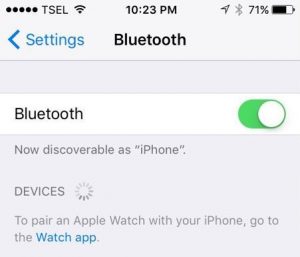
Lösung 9: Google-DNS verwenden
Sie wissen es vielleicht nicht , aber alle Wi-Fi-Netzwerke konfigurieren DNS standardmäßig automatisch.
Aber oft hilft es, den Fehler zu beheben, wenn Sie OpenDNS oder Google DNS ändern.
Dazu müssen Sie die folgenden Schritte wie erwähnt ausführen:
- zuerst zu Einstellungen und klicken Sie auf WLAN
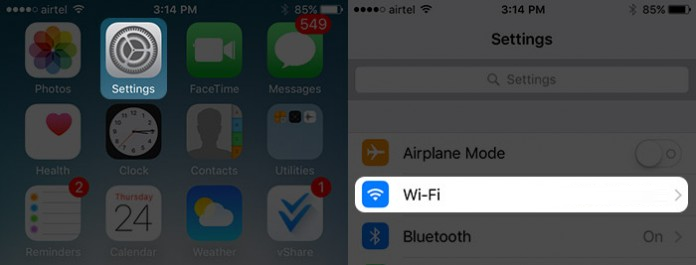
- Klicken Sie nun auf das WLAN-Netzwerk , das ein Problem verursacht
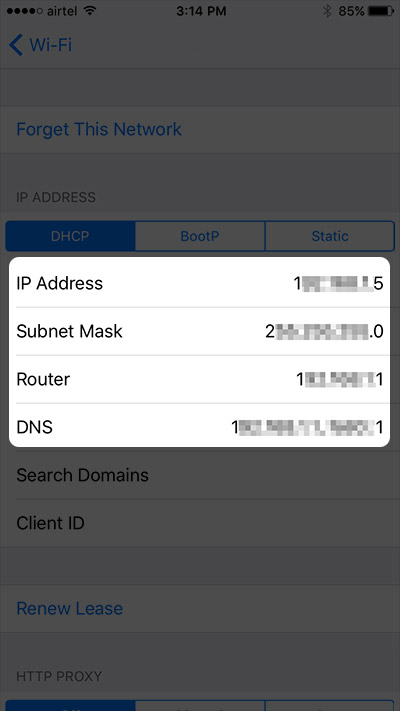
- Hier müssen Sie auf DNS konfigurieren klicken und Manuell auswählen
- Löschen Sie dann den Eintrag unter DNS-Server und geben Sie Google DNS ein, dh 8.8.8.8. Geben Sie danach 8.8.4.4 ein, indem Sie auf Server hinzufügen klicken . Auch Sie können OpenDNS-Nummern verwenden: 208.67.222.123, 208.67.220.123
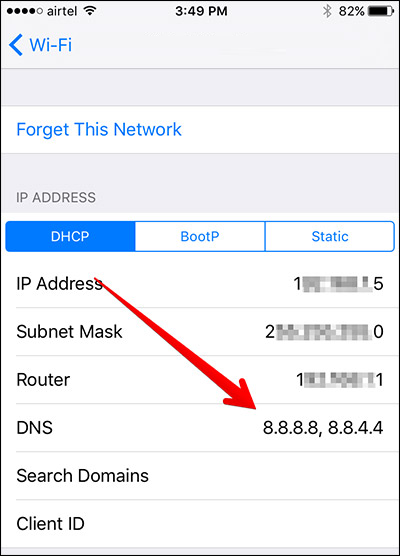
Nachdem Sie all diese Änderungen vorgenommen haben, überprüfen Sie nun, ob alles einwandfrei funktioniert.
Lösung 10: Netzwerkeinstellungen zurücksetzen
Zusätzlich zu Fixes können Sie auch versuchen, die Netzwerkeinstellungen zurückzusetzen. Dadurch werden Netzwerkverbindungen wie WLAN , mobile Daten, usw.
Gehen Sie wie folgt vor, um die Netzwerkeinstellungen zurückzusetzen:
- Gehen Sie zu Einstellungen und klicken Sie auf Allgemein
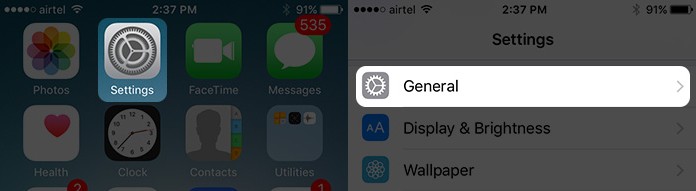
- Gehen Sie dann nach unten und klicken Sie auf Zurücksetzen > Netzwerkeinstellungen zurücksetzen
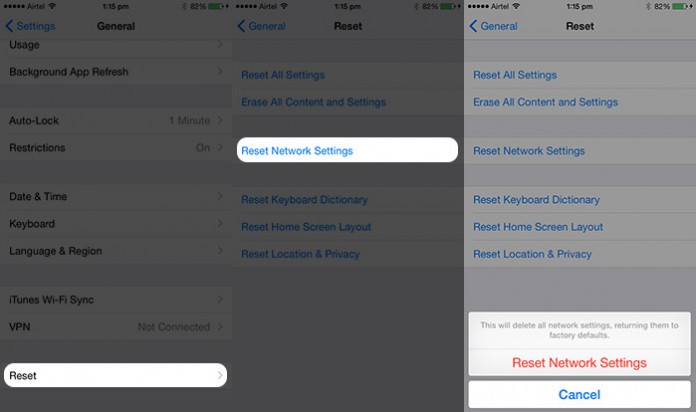
Das ist es. Dies kann Ihr Problem lösen, da alles von Anfang an zurückgesetzt wird.
Lösung 11: Aktualisieren Sie die Router-Firmware
Wenn Ihr iPhone mit Wi-Fi verbunden ist, aber keine Internetverbindung besteht, sollten Sie den Router einmal aktualisieren, um das Problem zu beheben.
Dazu müssen Sie zuerst die Modell- und Versionsnummer suchen. Diese finden Sie in der Geräteverpackung oder im Handbuch.
Sie können sogar die Modell- und Versionsnummer auf dem Router selbst finden. Gehen Sie danach auf die offizielle Website des Herstellers und suchen Sie nach dem Download-Bereich. Laden Sie dann die Firmware herunter und installieren Sie sie.
Wenn Sie nicht wissen, wie das geht, folgen Sie der Anleitung auf der offiziellen Website des Herstellers.
Lösung 12: Aktualisieren Sie die Software mit iTunes
Sogar Sie können Ihre Gerätesoftware über iTunes aktualisieren, wenn die Software einfach nicht aktualisiert werden kann.
jedoch vorher sicher, dass Sie die neueste iTunes-Version installiert haben.
Hier sind die Schritte:
- Verbinden Sie zuerst Ihr iPhone mit dem Computer
- Starten Sie dann iTunes und wählen Sie Ihr iPhone aus
- Tippen Sie dann auf Zusammenfassung
- Tippen Sie nun auf Nach Update suchen
- Wenn eine neue Version verfügbar ist, tippen Sie einfach auf Herunterladen und installieren oder klicken Sie einfach auf Aktualisieren
Lösung 13: Sie sich an den Support von Apple
Wenn nach dem Befolgen der oben genannten Methoden nichts weitergeht, bleibt nur eine Option übrig, und das ist die Kontaktaufnahme mit dem Apple Support-Team.
Die Kontaktaufnahme mit dem Team kann Ihnen helfen, das Problem zu beheben, dass das iPhone mit WLAN verbunden ist, aber kein Internet.
Wenn es ein Hardwareproblem gibt, können sie Ihnen besser vorschlagen, sich damit zu befassen.
Andernfalls können Sie Ihr iPhone auch zum nächsten Apple Store bringen, damit Fachleute es ordnungsgemäß überprüfen und das Problem beheben können.
Fazit
Nun, viele Benutzer haben über das iPhone berichtet, das mit Wi-Fi verbunden ist, aber keine Internetverbindung, und das ist wirklich ärgerlich.
Wenn Sie jedoch auf das Problem stoßen, werden Sie es hoffentlich los, nachdem Sie alle oben genannten Lösungen befolgt haben.
Sophia Louis is a professional blogger and SEO expert. Loves to write blogs & articles related to Android & iOS Phones. She is the founder of de.android-ios-data-recovery.com and always looks forward to solve issues related to Android & iOS devices